
Aiseesoft DVD Creatorv5.2.38破解版
- 软件大小:36 MB
- 更新日期:2021-12-29
- 软件语言:简体中文
- 软件类别:国产软件
- 软件授权:免费软件
- 软件官网:未知
- 适用平台:Windows10, Windows8, Windows7, WinVista, WinXP
- 软件厂商:
软件介绍 人气软件 相关文章 网友评论 下载地址
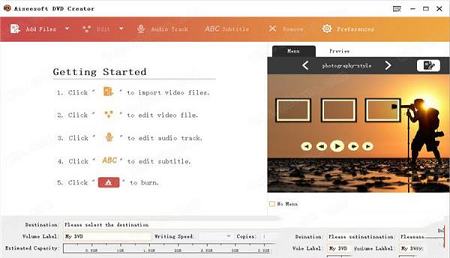
安装破解教程
1、下载安装包,解压缩并运行安装,选择语言
2、点击Next下一步
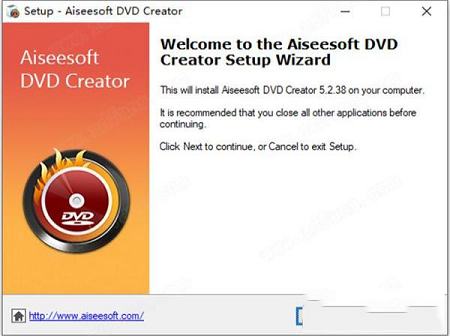
3、阅读软件协议,勾选我接受许可协议
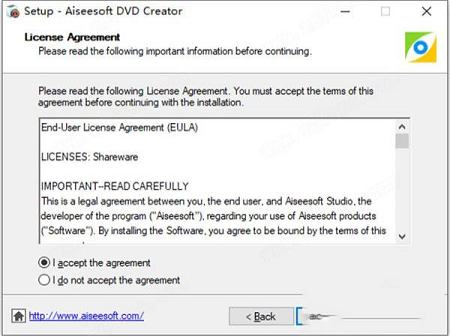
4、选择软件安装位置,点击Browser可自行更换安装路径
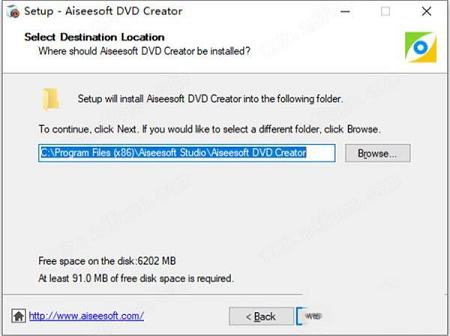
5、自行选择所需进行勾选
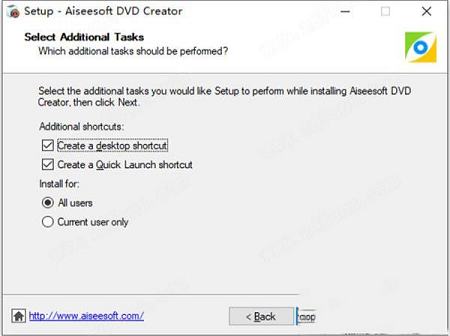
6、一切准备就绪,点击Install开始安装
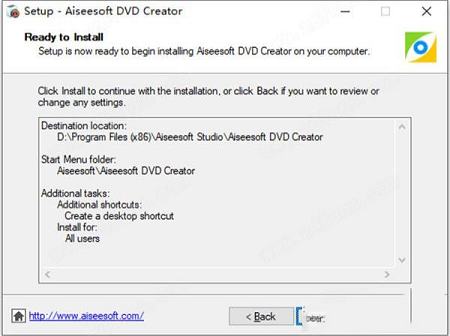
7、Aiseesoft DVD Creator正在安装中,请稍等一会
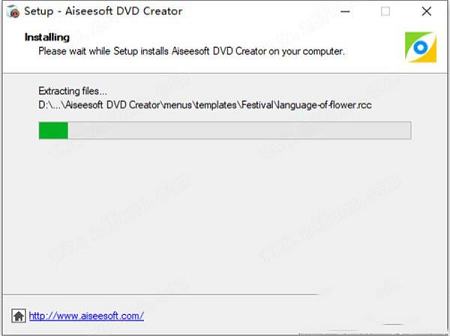
8、安装成功,将运行软件的勾选去掉,点击Finish退出安装向导
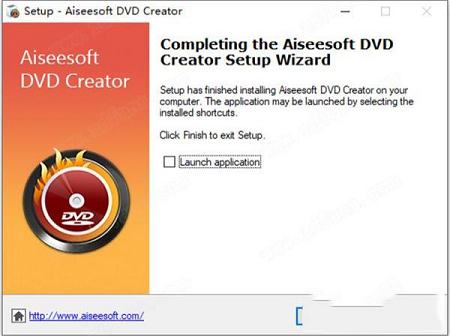
9、先不要运行软件,将注册机复制到软件安装目录下运行,点击Patch即可
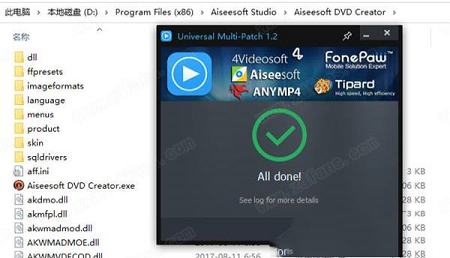
10、安装破解完成,运行软件即可免费使用了
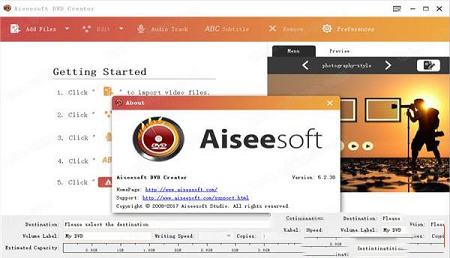
软件特色
1、任何视频到DVD用您拥有的任何视频/音频/图像创建DVD光盘。刻录到DVD文件夹ISO文件
2、刻录到DVD ISO文件
将视频刻录到DVD文件夹或从DVD创建ISO文件。编辑DVD
3、编辑DVD
各种DVD编辑功能可在创建DVD之前编辑视频。添加音频和字幕
4、添加音频/字幕
将新的音轨和字幕添加到输出DVD文件。
5、DVD菜单模板
提供许多免费的DVD菜单模板,以更好地刻录DVD。实时预览
6、实时预览
将视频刻录到DVD时预览所有效果和更改。易于使用
7、易于使用
易于使用的DVD创建器,具有简单的界面和清晰的注释。及时更新
8、及时更新
定期更新将使您能够使用新功能。
功能介绍
1、用任何视频/音频/照片创建DVD杰作该软件可以刻录任何视频,音频和图像来创建DVD光盘/文件夹/ ISO文件。简洁的界面使您可以快速完成DVD的创建。强大的编辑功能和个性化设置可确保为您提供出色的输出DVD质量。支持所有DVD格式,包括DVD-R / RW,DVD + R / RW,DVD-9,DVD-5,DVD + R DL,DVD-R DL等。
2、从任何视频创建DVD光盘/文件夹/ ISO文件
Aiseesoft DVD Creator可以创建几乎任何格式的带有视频,音频和图像的DVD光盘,DVD文件夹和ISO文件,例如AVI,MPEG,3GP,MP4,VOB,FLV,M2TS,MTS,TS,SWF,MKV,MPG, MPA,DAT,DV,NSV,MOV,QT,RMVB,DivX,DV等。
支持所有DVD格式,包括DVD-R / RW,DVD + R / RW,DVD + R DL,DVD-R DL,DVD -5/9等。
不仅可以录制摄像机拍摄的录像等自制电影,还可以将从YouTube,Vimeo等下载的视频刻录到DVD光盘/文件夹/ ISO文件中。
3、可定制的DVD菜单,让您享受更多乐趣
该DVD刻录机提供了各种DVD菜单模板供您选择。您可以轻松找到适合您的DVD项目的DVD主题。此外,您可以自定义DVD菜单。例如,您可以选择菜单框架和按钮样式,以及编辑菜单文本内容并定义其字体,大小和颜色。
您也可以为DVD选择无菜单。为了获得更大的创造力,请尝试分别设置背景音乐,背景图片和开幕电影以及本地音乐,图片和视频文件。
4、自定义音轨和所创建DVD的字幕
在将视频刻录到DVD之前,此DVD创建软件会授权您为刻录的DVD选择首选的音轨和字幕。您还可以添加新的音轨或字幕。可以将任何流行格式的音频(例如MP3,AAC,FLAC,M4A,WMA,WAV,OGG等)导入为一个音频轨道或多个音频轨道。
对于新字幕,您可以从SRT,SUB,SSA和ASS文件中添加它们作为DVD文件的唯一一个或多个字幕。字幕位置,延迟和字体样式可自由设置。您可以使用此功能在自定义时获取特殊的DVD文件。
5、在刻录到DVD光盘/文件夹/ ISO文件之前编辑视频
想要创建具有特殊效果的出色DVD吗?希望播放包含您录制的视频之一的特写镜头的DVD?渴望获得您独特的徽标风格?授权您编辑视频以实现这些目标,此DVD Creator可以帮助您调整亮度,饱和度,对比度和其他参数,修剪视频长度,裁剪视频,更改纵横比并添加个人水印等,然后再获得刻录DVD文件。
使用教程
1、添加视频文件安装并运行Aiseesoft DVD Creator,单击“添加文件”按钮,将要刻录的视频或音频文件加载到光盘上。
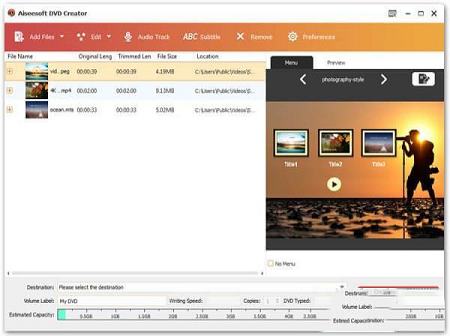
2、编辑菜单
选择一个视频文件,然后单击“音轨”或“字幕”按钮。您可以在打开的窗口中添加,删除和编辑音轨和字幕。
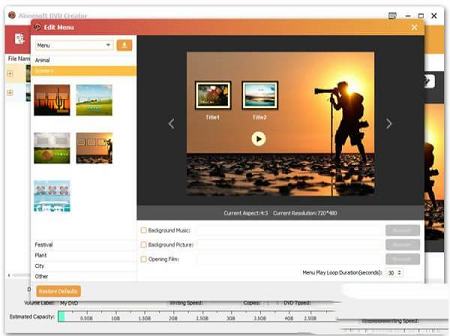
3、开始刻录
单击“目标”的下拉箭头,然后从下拉列表中选择空白DVD光盘。单击右下角的“刻录”按钮开始创建自己的DVD。
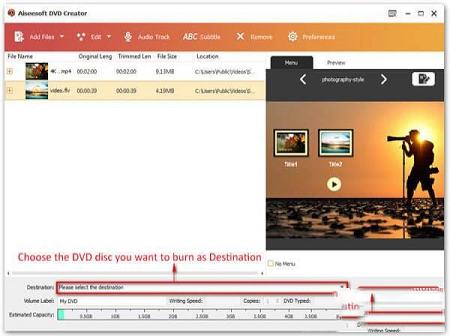
下载地址
-
Aiseesoft DVD Creatorv5.2.38破解版
普通下载地址
资源服务器故障请点击上面网盘下载
其他版本下载
- 查看详情UltraISO注册码最新版 V9.7.6.3860 永久激活版1.92M 简体中文24-05-23
- 查看详情音乐CD刻录大师 V10.1.0 官方版23.28M 简体中文24-03-26
- 查看详情burnaware free绿色版 V17.1 中文免费版22.6M 简体中文23-11-10
- 查看详情PowerISO破解注册码版 V8.1 吾爱破解版8.62M 简体中文23-07-13
- 查看详情UltraISO破解版中文版 V9.7.6.3829 最新免费版1.82M 简体中文23-02-09
- 查看详情Blue Cloner Diamond(蓝光光盘刻录工具) V11.70.850 官方版193.13M 英文22-12-03
- 查看详情BurnAware Professional中文破解版 V16.0.0 免注册版22.36M 简体中文22-11-25
- 查看详情Raspberry Pi Imager镜像烧录工具 V1.7.2 官方版18.85 MB 简体中文22-06-20
人气软件

UltraISO破解版中文版 V9.7.6.3829 最新免费版1.82M
/简体中文
PowerISO(虚拟光驱)32/64位v7.4 注册机(附使用方法)244 KB
/简体中文
AnyToISO(ISO镜像转换工具)v3.9.5官方最新版9.2 MB
/简体中文
UltraISO软碟通v9.7.1.3519单文件版(免注册/免安装)3.8 MB
/简体中文
AnyDVD HDv8.3.9破解版27 MB
/简体中文
AnyToISO(ISO转换器)v3.9.5专业破解版9.56 MB
/简体中文
AnyToISO(ISO镜像转换工具)v3.9.4 汉化中文版8.87 MB
/简体中文
ISO Workshopv10.1中文绿色版4.31 MB
/简体中文
PowerISO 8中文破解版8.5 MB
/简体中文
PowerISO(虚拟光驱)v7.5中文破解版 32位/64位7.9 MB
/简体中文
相关文章
-
无相关信息
网友评论共0条




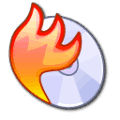
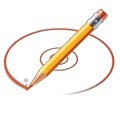





 猎豹免费wifiv5.1.1711091 电脑版
猎豹免费wifiv5.1.1711091 电脑版 SCP收容失效破解版(附游戏攻略)
SCP收容失效破解版(附游戏攻略) 微信电脑客户端2022 V3.7.5.23 PC正式版
微信电脑客户端2022 V3.7.5.23 PC正式版 卡巴斯基(Kaspersky)2021中文破解版
卡巴斯基(Kaspersky)2021中文破解版 软媒魔方虚拟光驱v2.26绿色版
软媒魔方虚拟光驱v2.26绿色版 Steamcommunity 302(steam连接修复工具)v10.6绿色免费版
Steamcommunity 302(steam连接修复工具)v10.6绿色免费版 Neat Readerv6.0.4破解版
Neat Readerv6.0.4破解版 Thief Book(摸鱼神器)v1.2免费版
Thief Book(摸鱼神器)v1.2免费版 浩克磁力v1.0.2电脑版
浩克磁力v1.0.2电脑版







